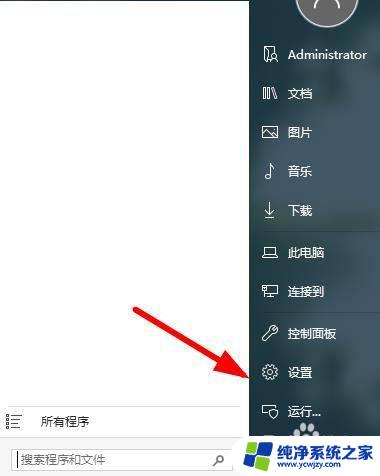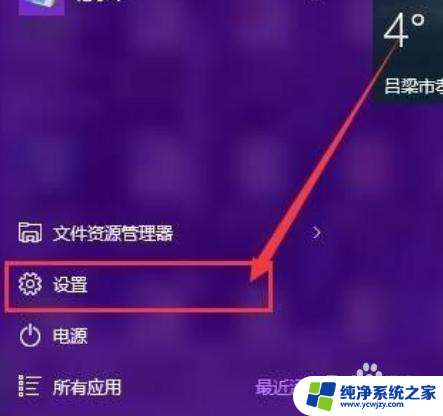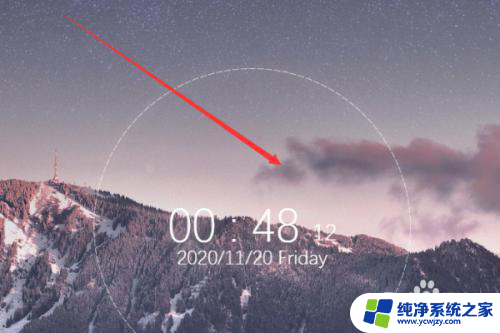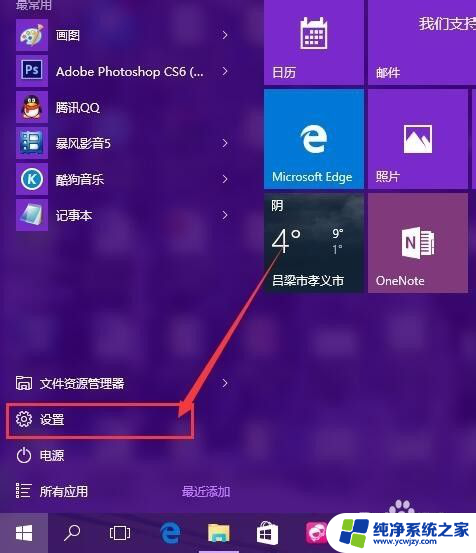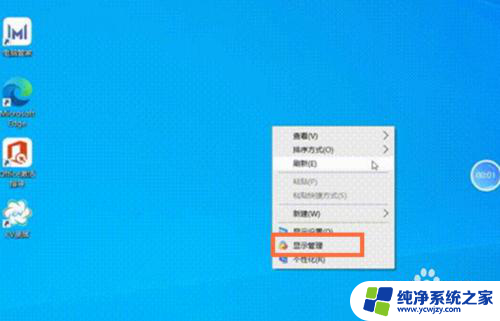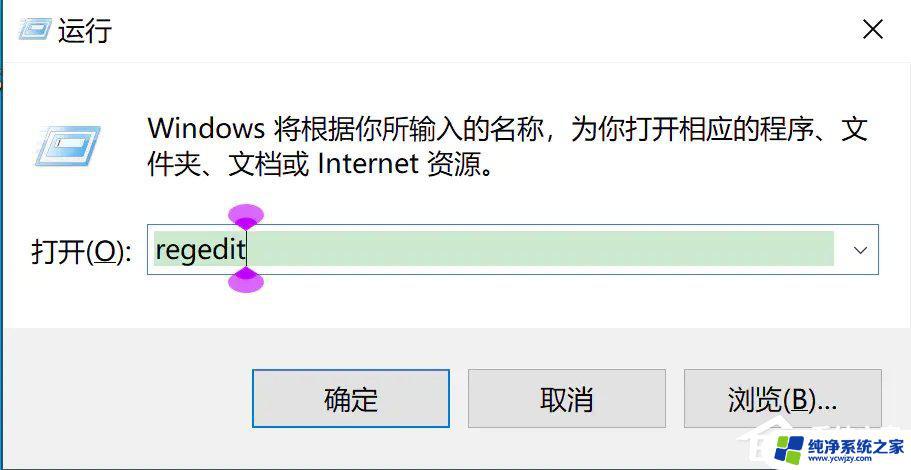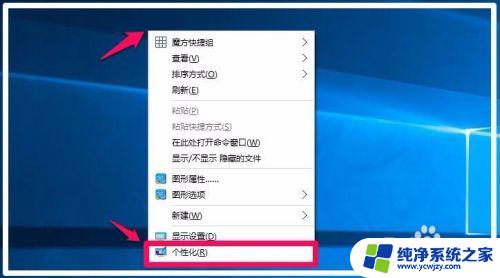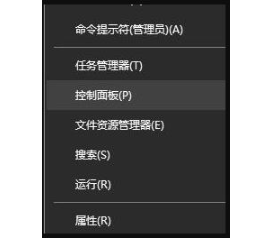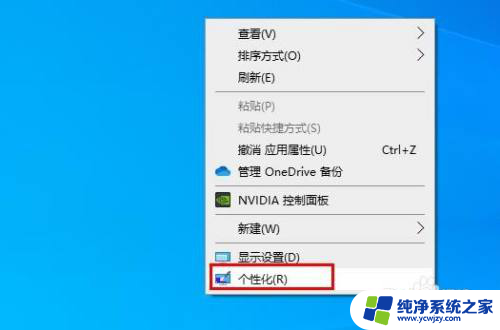win10窗口拖动后有绿色的条纹 笔记本屏幕出现彩色条纹怎么办
更新时间:2024-03-28 08:52:35作者:jiang
近日一些用户反映他们在使用Win10系统时遇到了窗口拖动后出现绿色条纹的问题,而有些笔记本用户则遇到了屏幕出现彩色条纹的情况,这种情况可能是由于显卡驱动问题、屏幕连接问题或硬件故障引起的。在遇到这种情况时,用户可以尝试更新显卡驱动、重新插拔屏幕连接线或联系售后服务进行维修处理。希望以上方法能帮助到遇到类似问题的用户。
具体步骤如下:
1.首先我们右键单击我的电脑并选择属性;
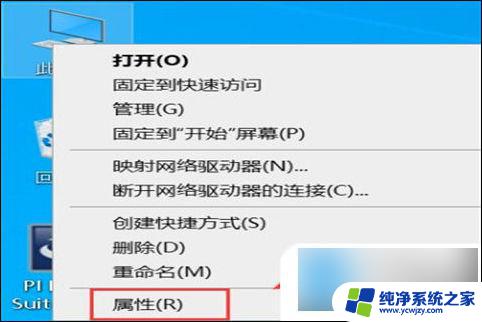
2.接下来选择设备管理器点击进入;
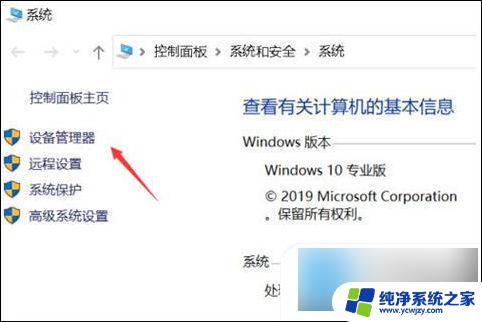
3.接着我们选择显示适配器;
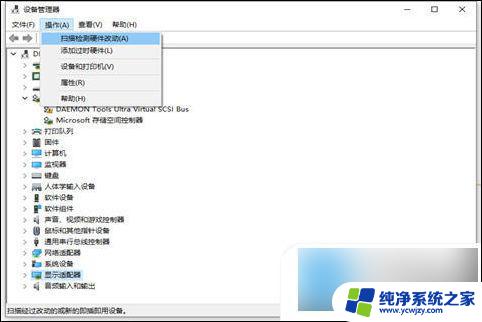
4.然后双击自己的显卡硬件;
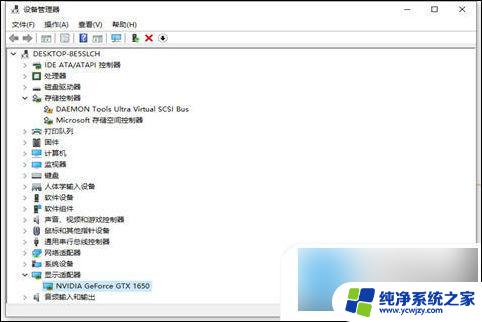
5.选中驱动程序选项卡,单击卸载设备。勾选删除驱动程序,单击卸载选项;
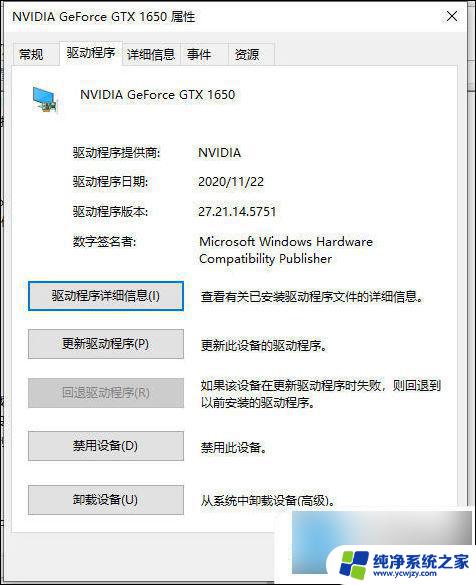
6.接着点击设备管理器上面的操作--既扫描硬件改动;
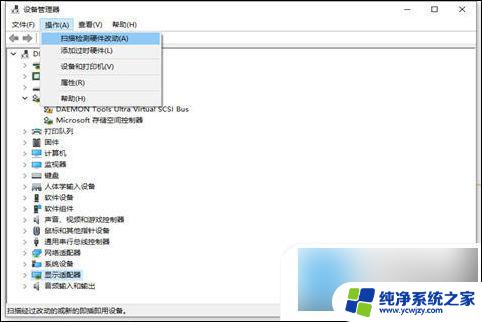
7.我们继续右键单击下方的显卡,并选择更新驱动进程;
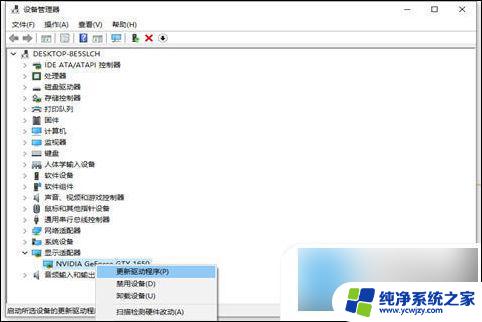
8.然后我们选中自动在电脑上查找驱动选项;
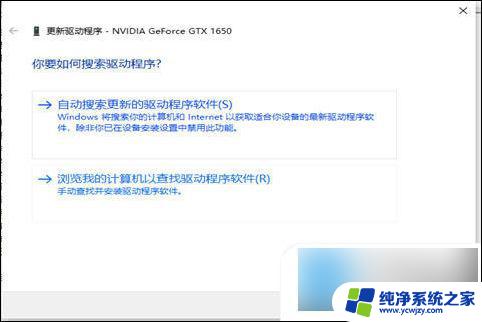
9.这时系统会自动适配最佳驱动,这时候我们的显示器就会恢复正常啦。
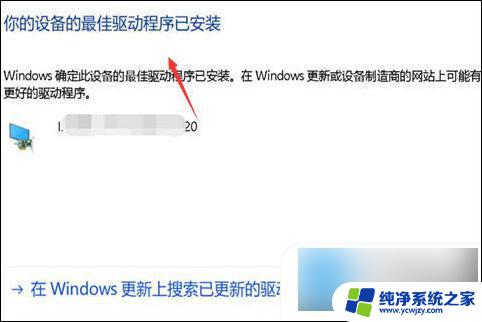
以上就是win10窗口拖动后有绿色的条纹的全部内容,有需要的用户可以按照以上步骤进行操作,希望能对大家有所帮助。